12 großartige Funktionen, die bald mit iOS 16.1 für Ihr iPhone verfügbar sind
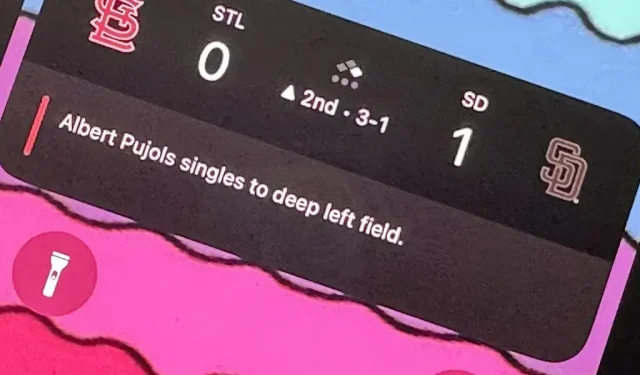
Es ist noch nicht lange her, dass Apple iOS 16.0 mit über 350 neuen Funktionen veröffentlicht hat, aber iOS 16.1 hält mit noch mehr coolen Updates für Ihr iPhone Schritt. Während einige der jüngsten Updates erwartet wurden, sind andere etwas überraschend – und es gibt sogar eines, von dem Sie vielleicht noch nicht einmal wussten.
Apples iOS 16.1-Update befindet sich noch im Betatest, aber Sie können die Beta jetzt auf Ihrem iPhone installieren, wenn Sie zunächst mit dem Testen der unten aufgeführten Funktionen beginnen möchten. Einige dieser Funktionen kommen auch in iPadOS 16.1 für iPad, das sich ebenfalls noch in der Betaphase befindet.
1. Große Zahlen für den Batterieprozentsatz
In iOS 16.0 hat Apple endlich einen Schalter in den Akkueinstellungen von Face ID-Geräten hinzugefügt, um den Akkuprozentsatz in der Statusleiste zu aktivieren, was bei Touch ID-Geräten schon seit langem möglich ist. Durch das Update wurde der Prozentsatz in das Batteriesymbol eingefügt, und iOS 16.1 macht die Zahlen größer und einfacher zu erkennen. Unten sehen Sie die Vorher- und Nachher-Symbole im Hell- und Dunkelmodus.

2. Batterieprozentsatz für mehr iPhone
Während iOS 16.0 es uns ermöglicht, dem Batteriesymbol in der Statusleiste auf Face ID-Geräten einen Batterieprozentsatz hinzuzufügen, ist dies nicht auf allen Face ID-Modellen verfügbar. Insbesondere das iPhone XR, 11, 12 mini und 13 mini zählen nicht, vermutlich aufgrund ihrer kleineren Displays. Das iOS 16.1-Update fügt Unterstützung für diese Modelle hinzu, sodass alle iPhone-Modelle, auf denen iOS 16 ausgeführt werden kann, jetzt das neue Batteriesymbol erhalten können.
3. Laden mit sauberer Energie
Gehen Sie zu Einstellungen -> Akku und öffnen Sie dann das Menü „Akkuzustand und Laden“, zuvor nur „Akkuzustand“. Dort sehen Sie eine neue Option „Laden mit sauberer Energie“.
Apple sagt, dass Ihr iPhone „versuchen wird, Ihren CO2-Fußabdruck zu reduzieren, indem es selektiv aufgeladen wird, wenn kohlenstoffärmerer Strom verfügbar ist.“ Weiter heißt es, dass Ihr iPhone „aus Ihrer täglichen Ladung lernt, sodass es vollständig aufgeladen werden kann, bevor Sie es verwenden müssen.“ Es.“
Diese Einstellung sollte standardmäßig automatisch aktiviert sein, aber der Link „Mehr erfahren“ führt zu einer nicht vorhandenen Webseite, die aktiv werden sollte, sobald iOS 16.1 Stable veröffentlicht wird.
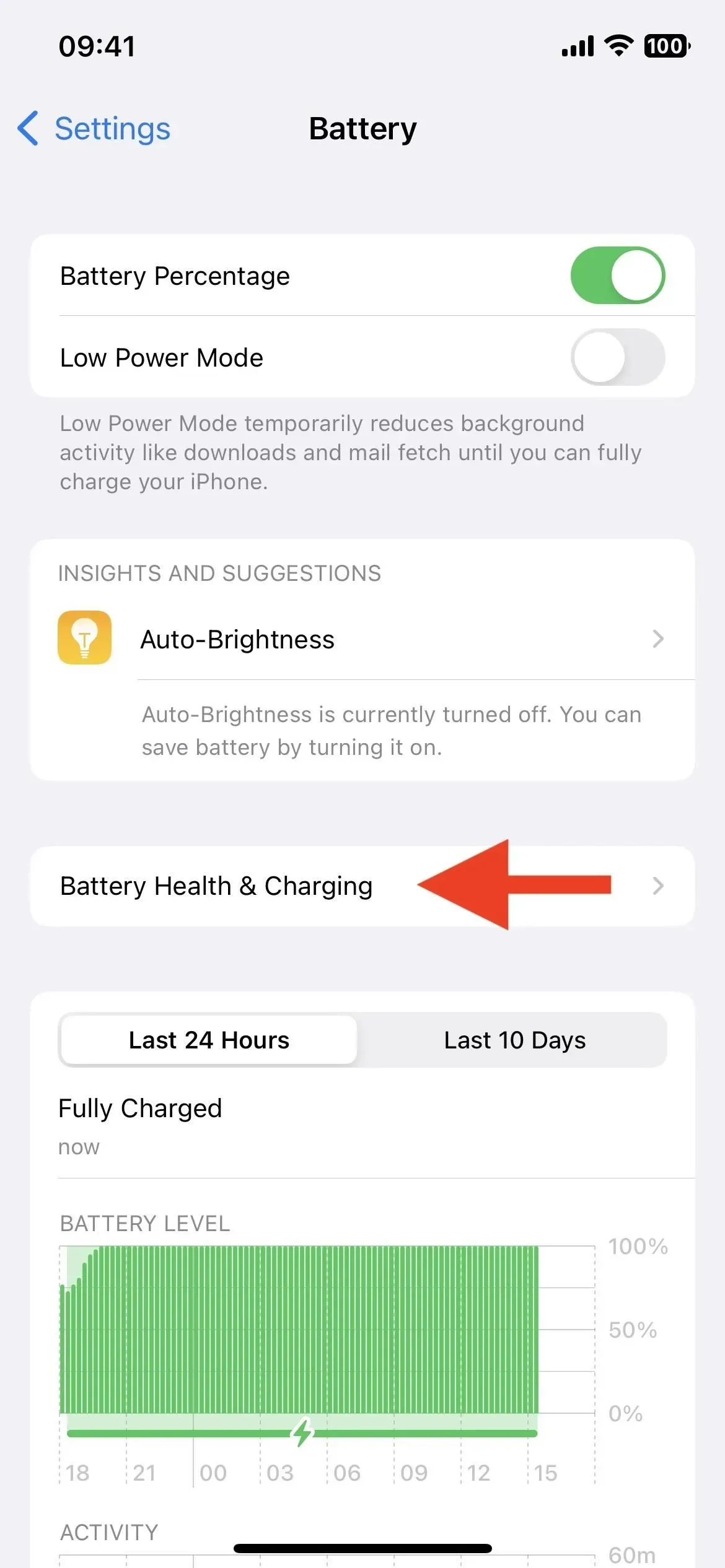
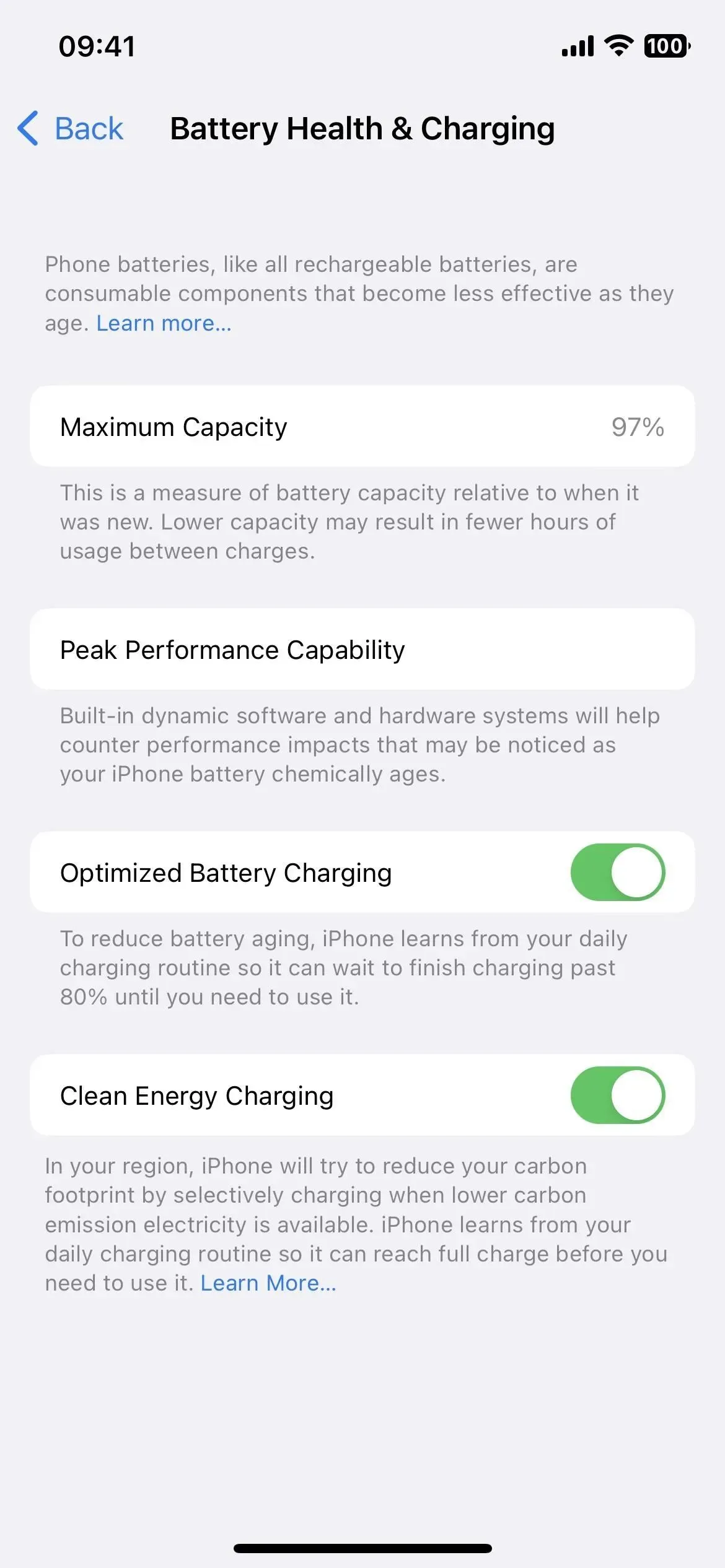
4. Live-Events
Live-Aktivität ist endlich da. Sie werden am unteren Rand des Sperrbildschirms Ihres iPhones sowie in Dynamic Island für die Modelle iPhone 14 Pro und 14 Pro Max angezeigt und zeigen die neuesten App-Daten an, die in Echtzeit aktualisiert werden.
Das Live-Streaming von Sportspielen über die Apple TV App ist ein Beispiel dafür, was Live Activity leisten kann. Wählen Sie im Abschnitt „Live-Sport“ ein in Ihrer Region verfügbares Live-Spiel aus und klicken Sie dann auf die Schaltfläche „Abonnieren“. Anschließend sehen Sie Spiel-für-Spiel- und Echtzeit-Ergebnisse auf dem Sperrbildschirm und in Dynamic Island, wenn Sie ein iPhone 14 Pro oder 14 Pro Max haben. Im Moment kann ich es nur mit MLB-Spielen zum Laufen bringen.
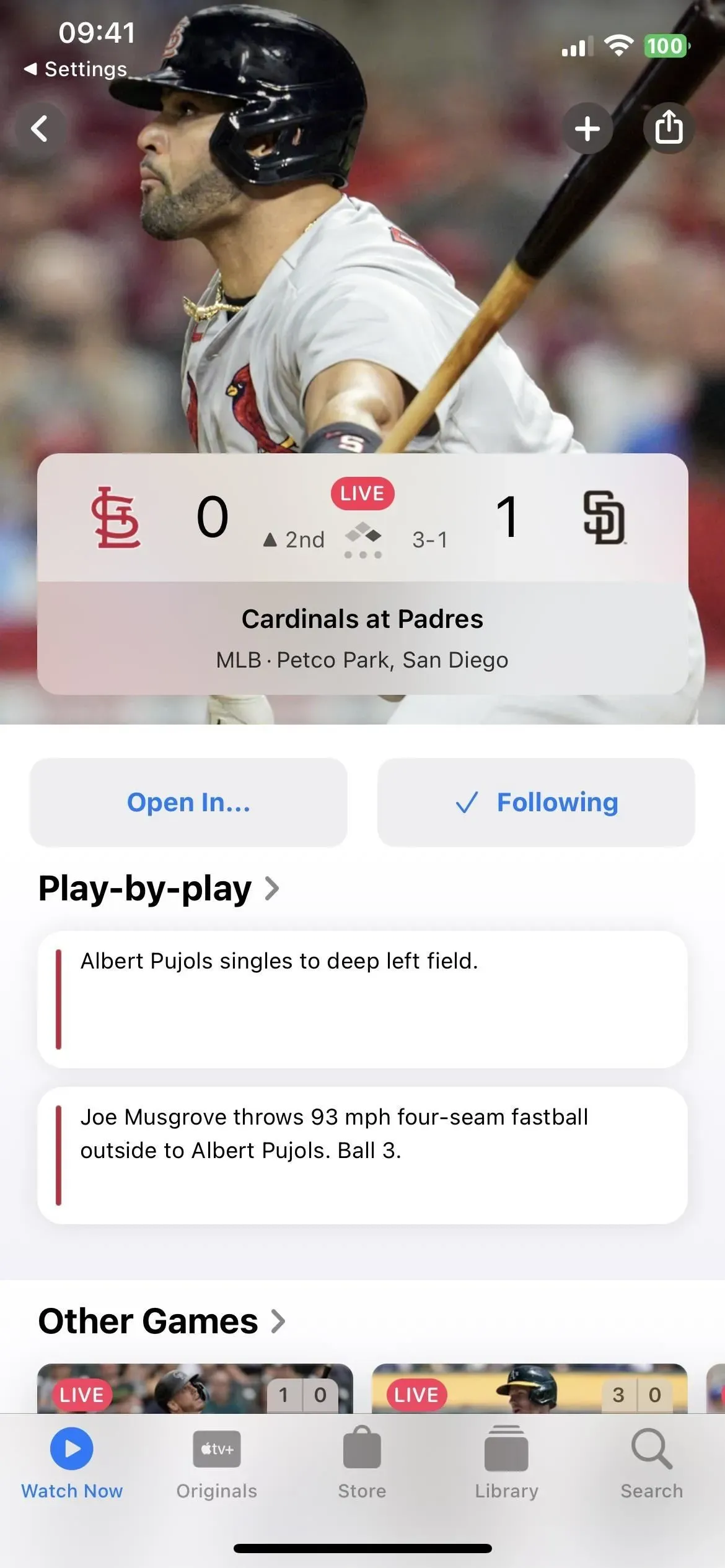
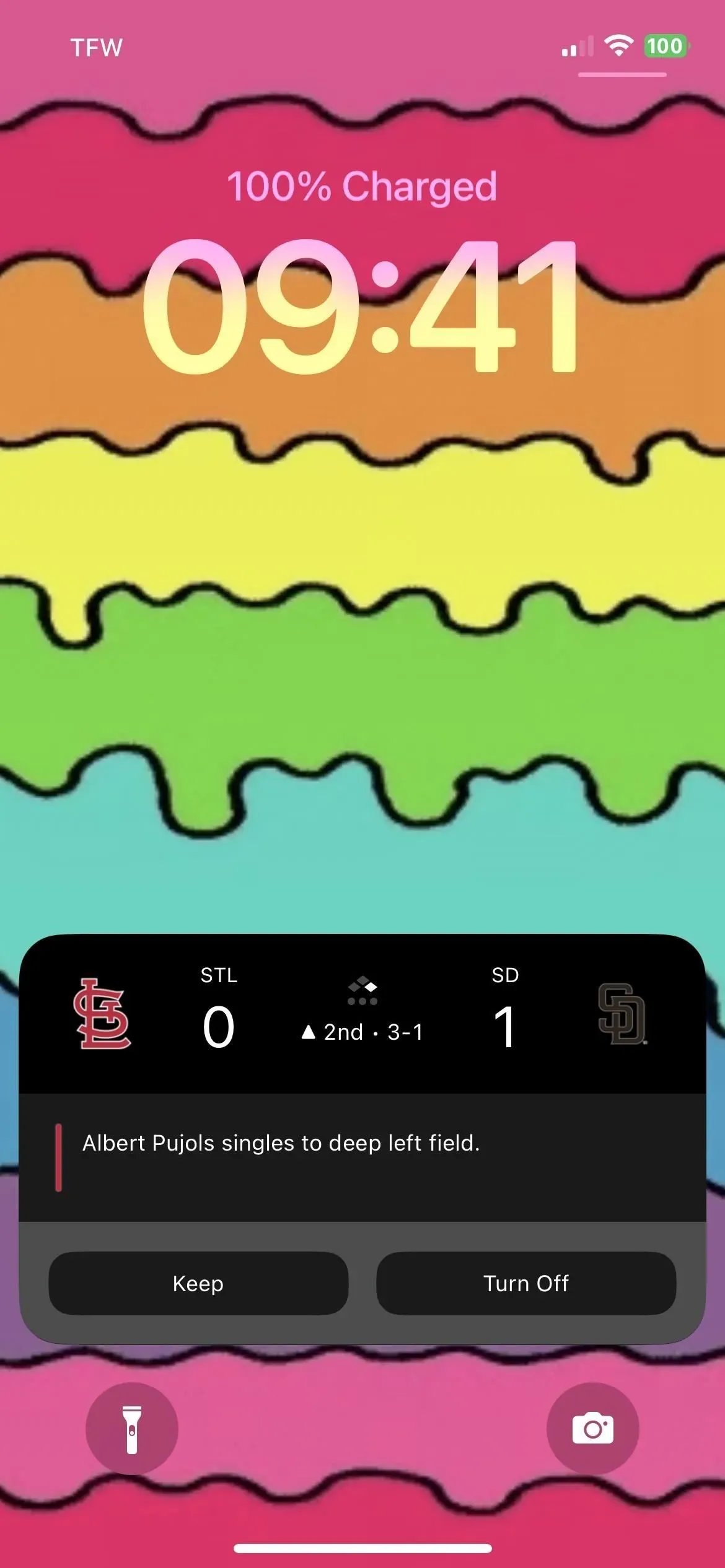
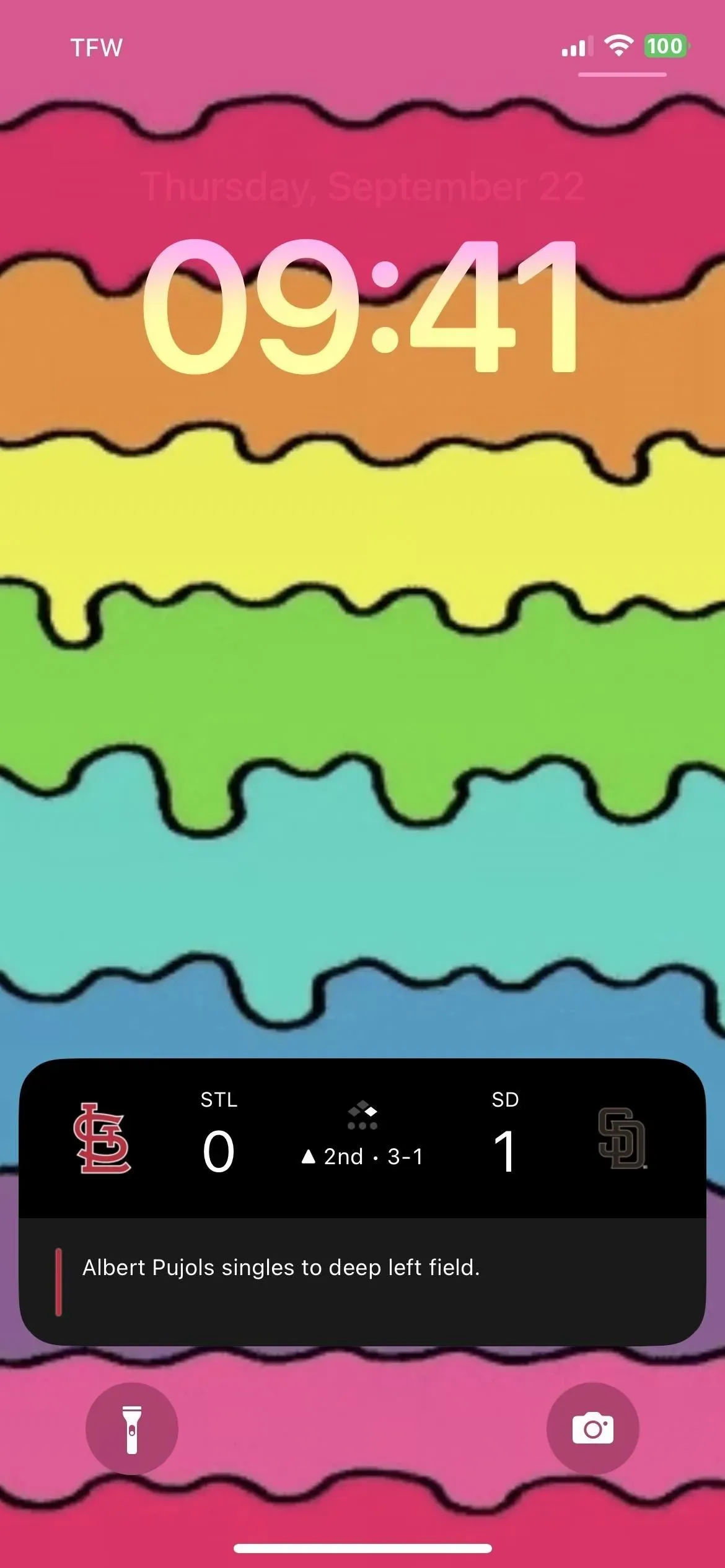
Laut Apple kann Live Activity auf Dynamic Island nur bis zu acht Stunden aktiv sein, auf dem Sperrbildschirm hingegen bis zu 12 Stunden. So verschwindet die Live-Aktivität auf dem iPhone 14 Pro und 14 Pro Max nach acht Stunden von Dynamic Island, bleibt aber noch weitere vier Stunden auf dem Sperrbildschirm. Selbstverständlich können Sie die Verfolgung von Live-Aktivitäten jederzeit beenden.
Darüber hinaus verfügt Dynamic Island über vier verschiedene Live-Action-Ansichtsmodi: Start-Kompaktansicht, End-Kompaktansicht, Minimalansicht und Erweiterte Ansicht.
5. Aktions-API
Live-Aktivitäten gibt es nicht nur für Apple-Apps – jeder Drittentwickler kann sie mit dem neuen ActivityKit-Framework in seine Apps einbinden. Beispiele für Aktivitäten, die Sie verfolgen können, sind das Abholen eines Autos bei Uber oder Lyft, die Zustellung von Paketen bei UPS oder FedEx, die Zustellung von Lebensmitteln bei GrubHub oder DoorDash, das Bestellen von Essen zum Mitnehmen bei Starbucks oder Target, das Trainieren mit Nike oder Health und so weiter.
Solange Entwickler Live-Aktivitäten für ihre Apps erstellen, können Sie diese erst ausprobieren, wenn iOS 16.1 stabil ist. Dies liegt daran, dass Entwickler ihre aktualisierten Live-Aktivitäts-Apps erst dann an den App Store übermitteln können, wenn die neueste Betaversion von iOS 16.1 Release Candidate verfügbar ist. Auf TestFlight finden Sie Beta-Apps, die mit Live-Aktivitäten experimentieren.
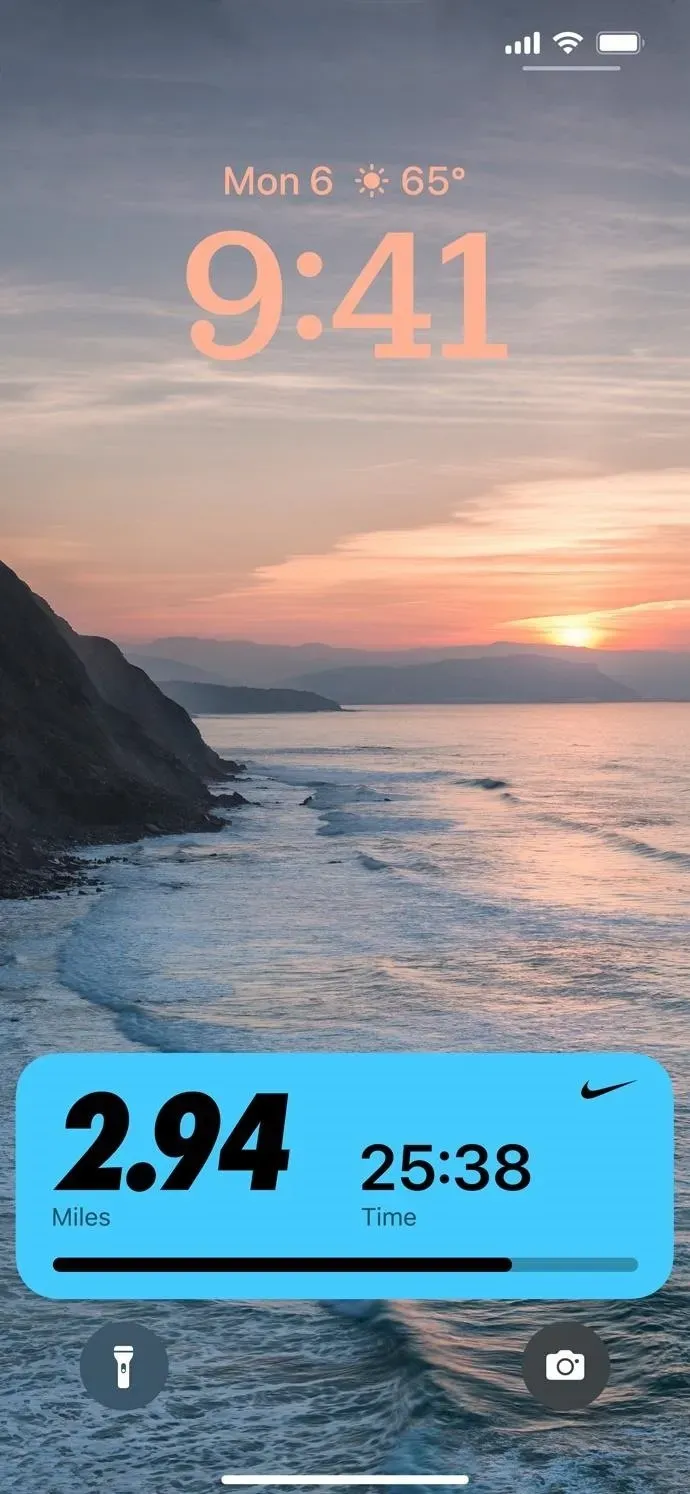
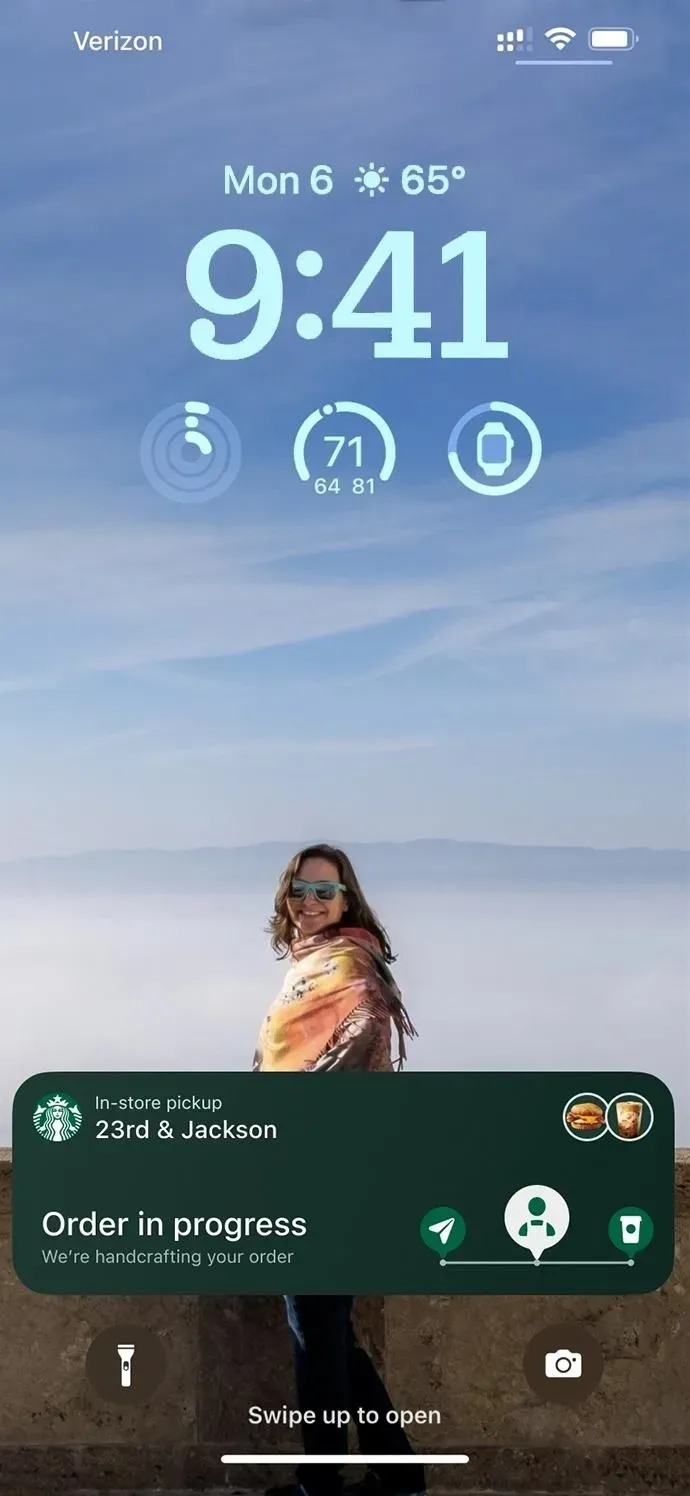
6. Neue Verknüpfungsaktionen
Mit dem iOS 16.0-Update wurden der Shortcuts-App fast 60 neue Aktionen hinzugefügt, und iOS 16.1 fügt noch einige weitere hinzu. Eine davon ist „Aktuellen Fokus abrufen“ für die Einstellungen-App, die den aktuell aktiven Fokus zurückgibt. Die andere Option ist „In Shortcuts suchen“ für die Shortcuts-App, die Shortcuts öffnet und nach dem angegebenen Text sucht.
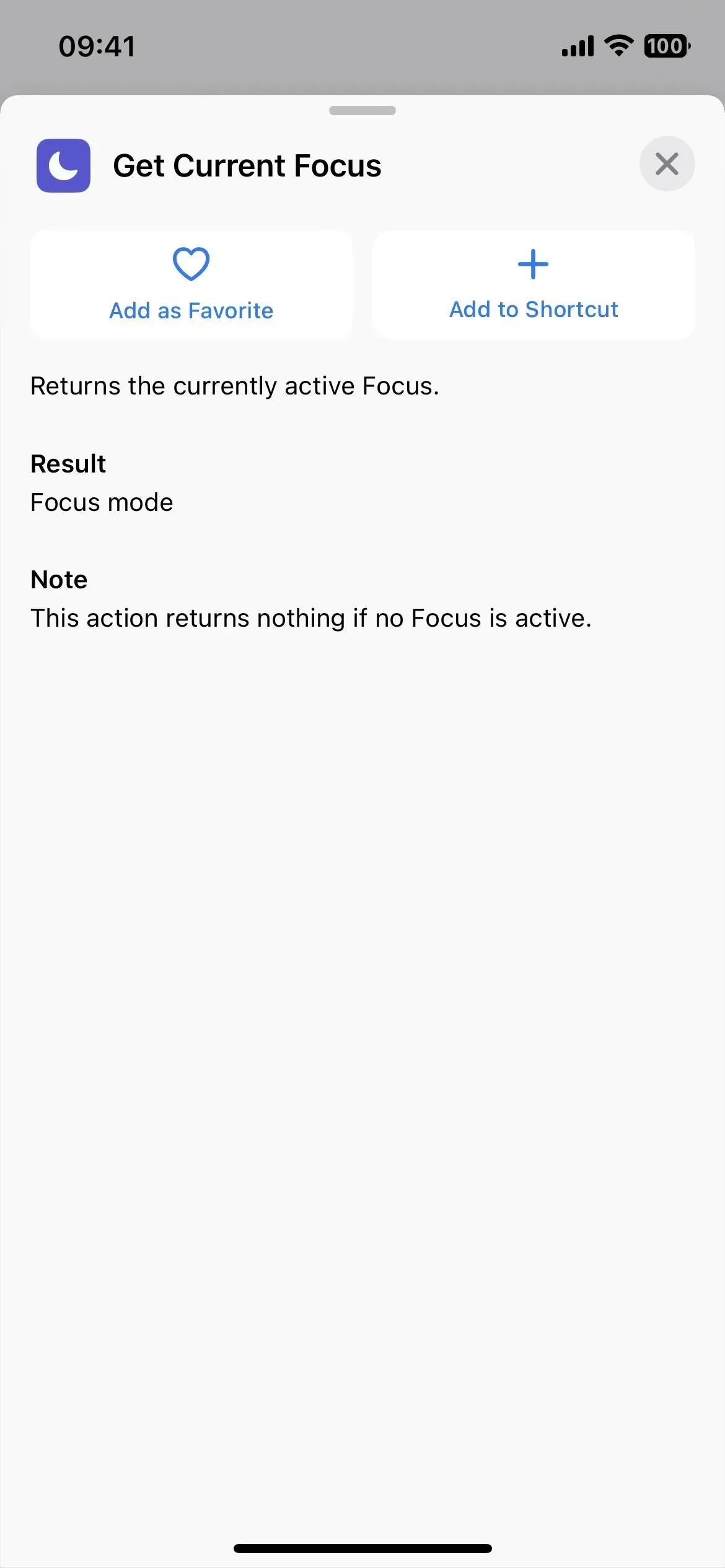
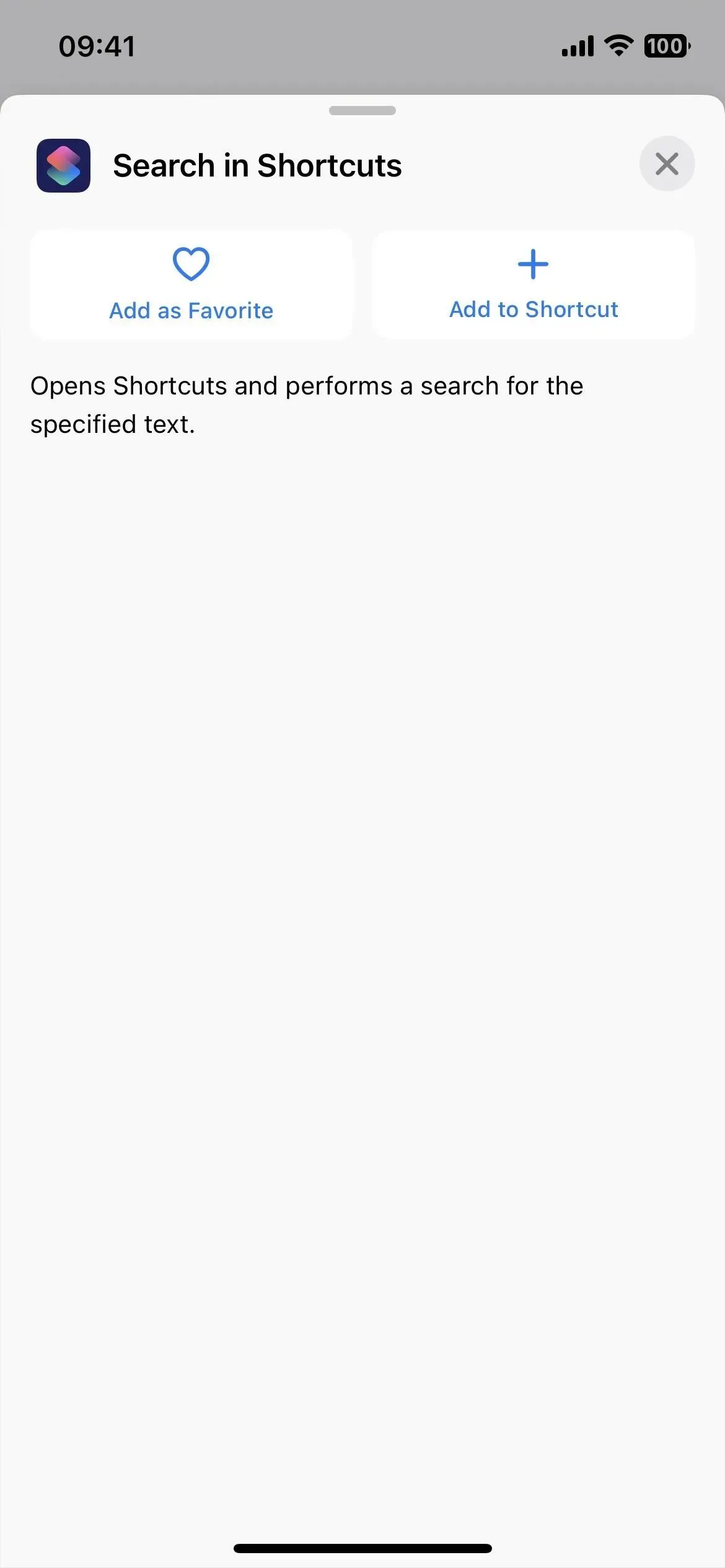
7. Entfernen Sie Apple Wallet
Wenn Sie Apple Pay, Apple Cash, Apple Card nicht verwenden oder Kundenkarten und Tickets nicht in Apple Wallet speichern, können Sie die Apple Wallet-App endlich deinstallieren. Bisher konnten Sie es nur vom Startbildschirm entfernen, indem Sie es in der Anwendungsbibliothek ausblenden. Jetzt können Sie es dauerhaft entfernen.
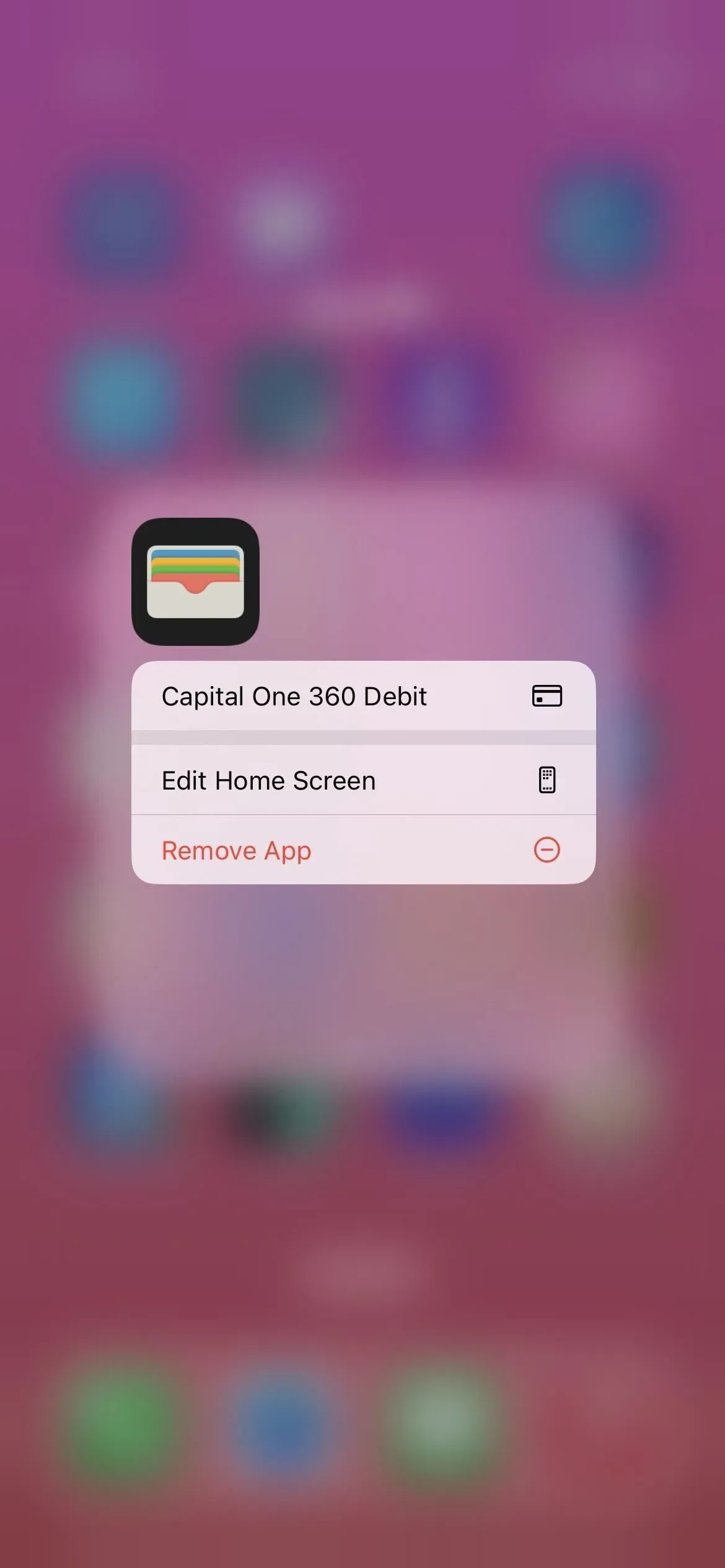
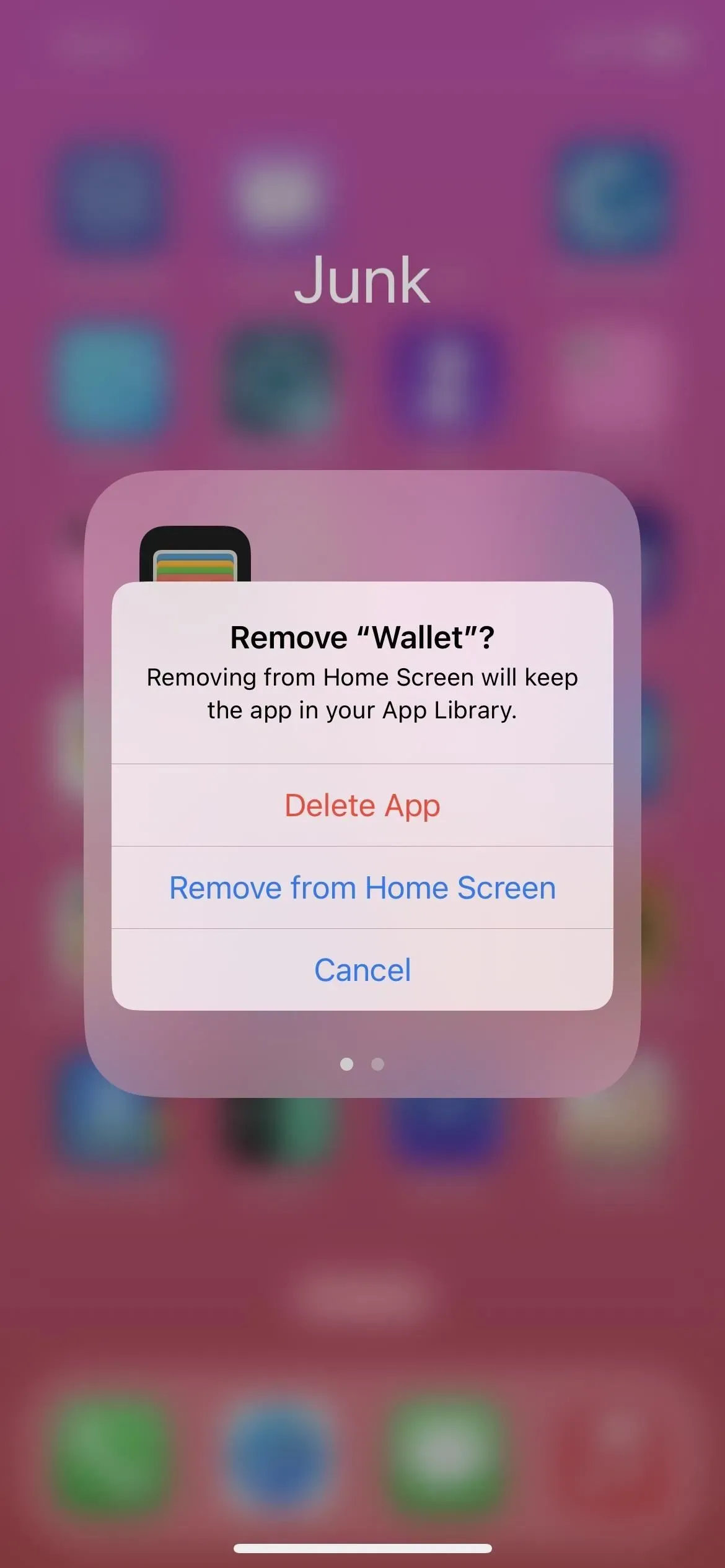
8. Änderungen an der Anpassung des Sperrbildschirms
Apple macht die Einrichtung des Sperrbildschirms und des Startbildschirms in iOS 16.1 weniger verwirrend. Wenn Sie nun im Sperrbildschirm-Umschalter auf die Schaltfläche „Anpassen“ für den Sperrbildschirm klicken, haben Sie die Wahl zwischen der Bearbeitung des Sperrbildschirms oder des Startbildschirmhintergrunds.
Früher gelangte man direkt zum Sperrbildschirm-Editor, wenn man auf „Anpassen“ klickte. Wenn Sie mit der Bearbeitung fertig sind, erhalten Sie die Option „Als Hintergrundbildpaar festlegen“ oder „Startbildschirm anpassen“. Diese beiden Optionen werden Ihnen weiterhin angezeigt, wenn Sie einen neuen Sperrbildschirm hinzufügen.
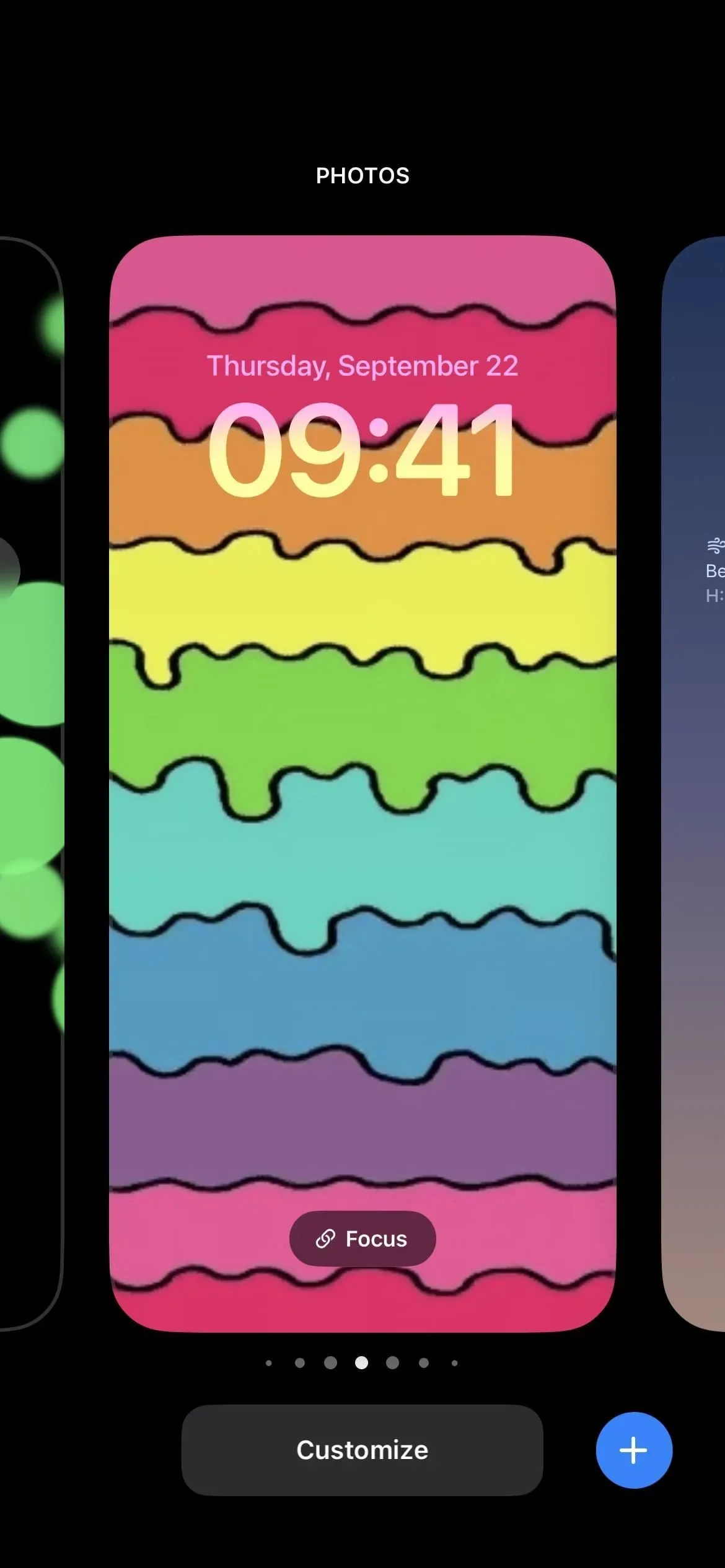

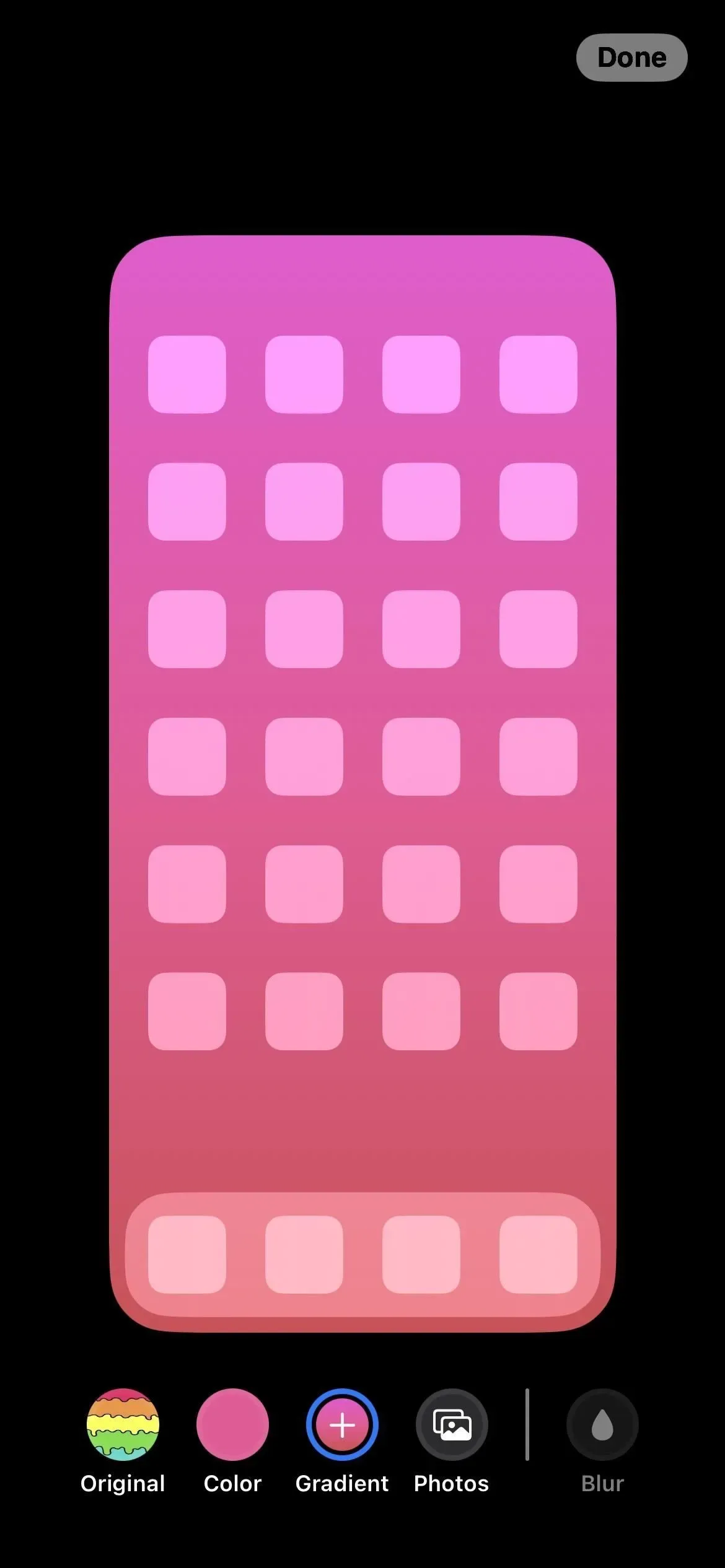
9. Änderungen im Screenshot-Editor
Wenn Sie nach der Aufnahme eines Screenshots auf die Miniaturansicht klicken, um den Editor zu öffnen, sollte alles gleich aussehen, bis Sie den Editor verlassen. Klicken Sie auf „Fertig“, und anstelle eines großen Aktionsblatts, das die untere Hälfte des Bildschirms einnimmt (linker Screenshot unten), erhalten Sie ein kleineres Kontextmenü neben der Schaltfläche „Fertig“ selbst (rechter Screenshot unten).
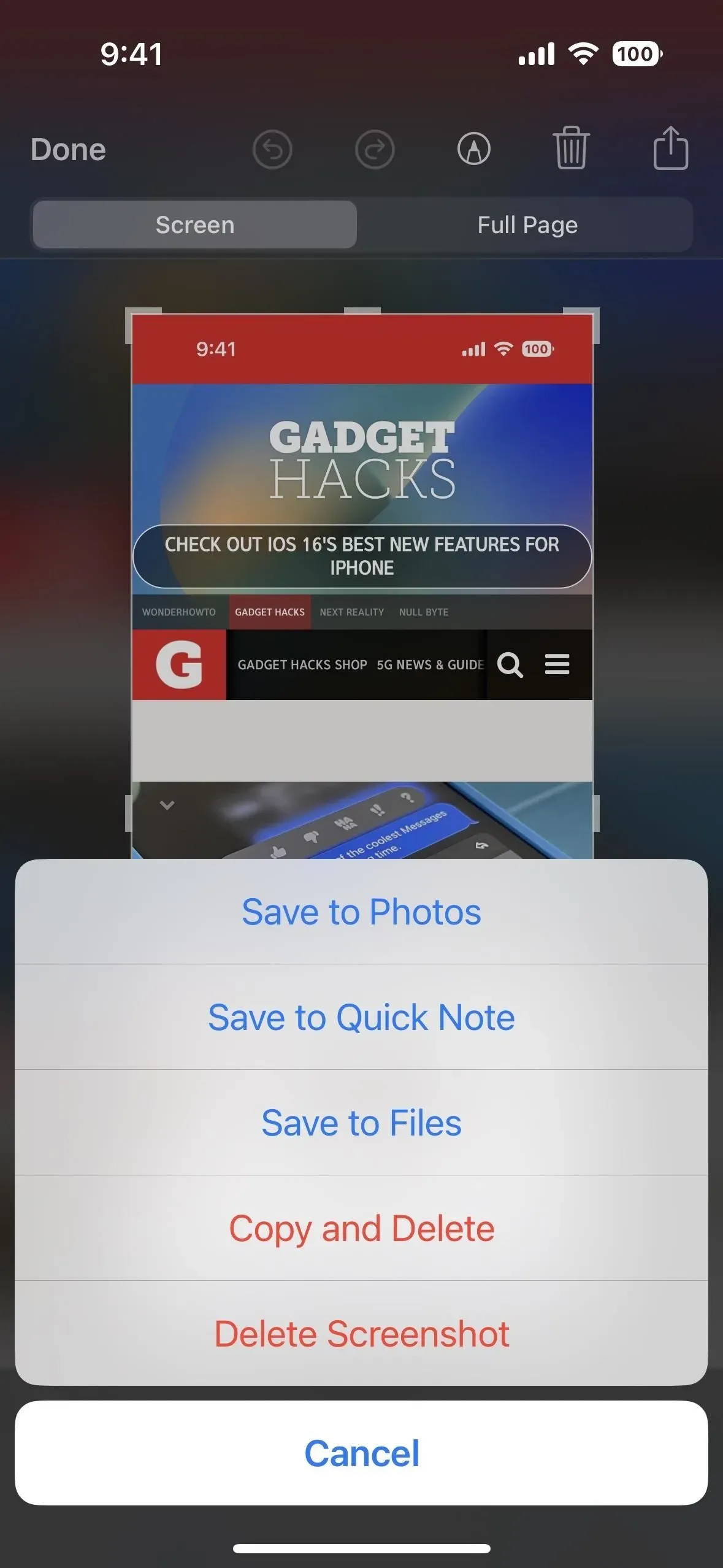
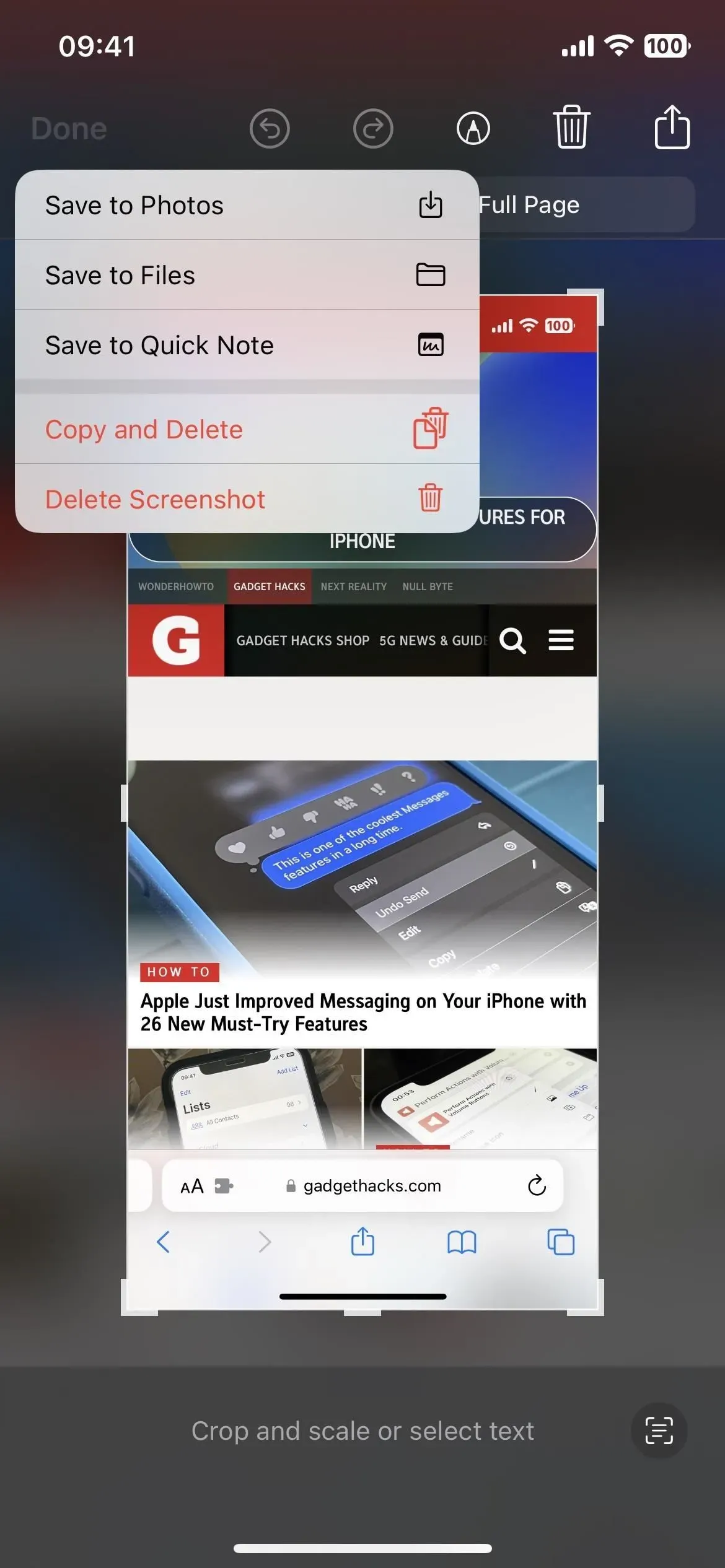
10. Freigegebene iCloud-Fotobibliothek
Wenn Sie die Familienfreigabe verwenden, um Inhalte mit Ihrem Partner, Ihren Kindern und anderen Familienmitgliedern zu teilen, ist die iCloud Shared Photo Library eine weitere Funktion, die Sie jetzt nutzen können. Es kann mit bis zu fünf Benutzern geteilt werden und jeder kann Inhalte hinzufügen, bearbeiten, zu Favoriten hinzufügen, Untertitel hinzufügen und entfernen.
Sie können alle Ihre Fotos in eine gemeinsame Bibliothek aufnehmen oder die Anpassungstools verwenden, um nur bestimmte Inhalte basierend auf einem Startdatum oder einer Personengruppe einzuschließen. Menschen können Inhalte auch manuell hinzufügen oder Medien automatisch über einen Schalter in der Kamera-App, über einen Bluetooth-Näherungsauslöser oder über die Freigabevorschläge in „Für Sie“ teilen.
Inhalte aus Ihrer freigegebenen iCloud-Fotobibliothek können im Foto-Widget, in den hervorgehobenen Fotos im Abschnitt „Für Sie“ oder als Erinnerungsvideo angezeigt werden.
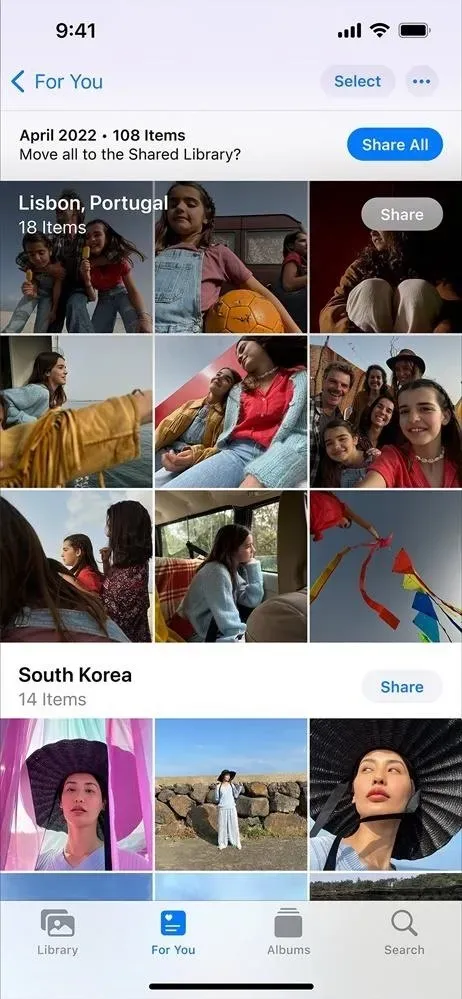
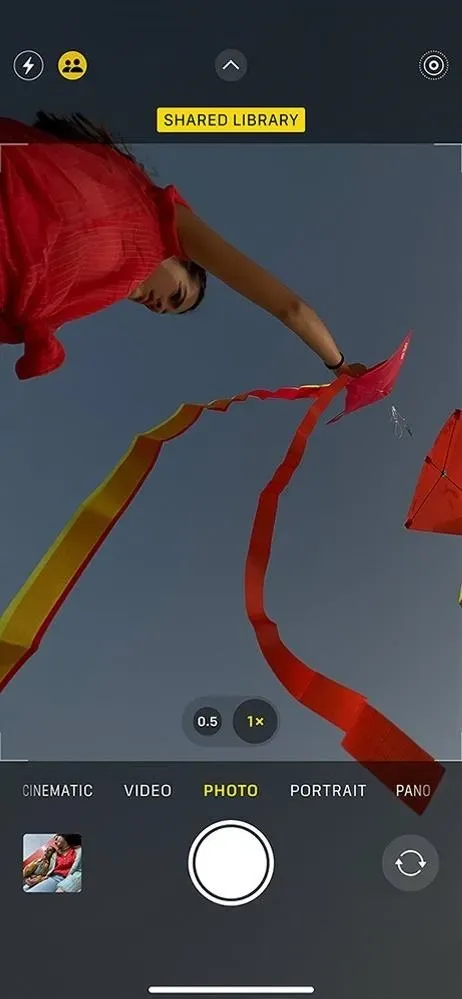
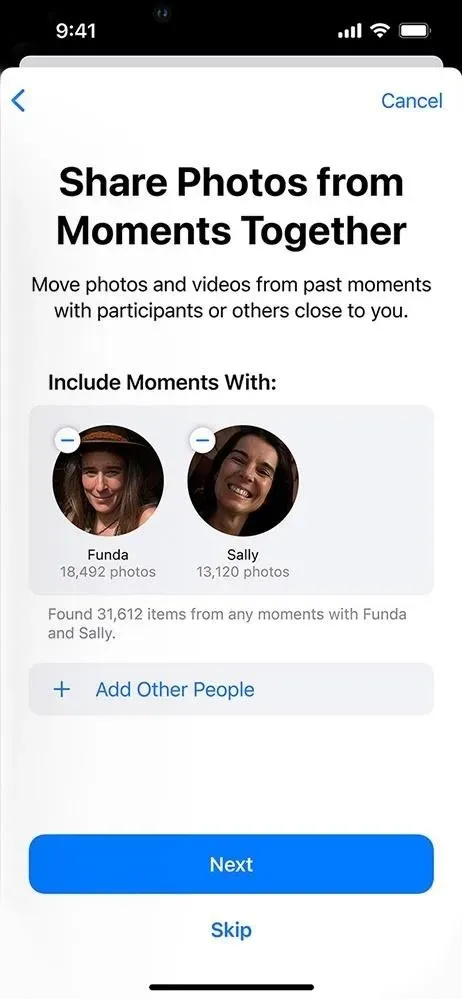
11. Matter-Unterstützung
Matter, ein neuer universeller offener Konnektivitätsstandard für die Home-App, Siri, Control Center und HomeKit-basierte Apps, ermöglicht sichere IP-basierte Kommunikation zwischen einer Vielzahl kompatibler Smart-Home-Geräte und Zubehör.
Ein kostenloses Protokoll, das von der Connectivity Standards Alliance entwickelt wurde, zu der Hunderte von Unternehmen wie Apple, Amazon und Google gehören, ermöglicht die nahtlose Zusammenarbeit von Geräten und Zubehör verschiedener Unternehmen auf verschiedenen Plattformen. Laut Apple wird dies „den Kunden mehr Auswahl und Interoperabilität bieten“.
Amazon Echo , Google Home und Samsung SmartThings sind nur einige der Smart-Home-Technologien, die mit Matter funktionieren. Um Matter-Zubehör verwenden zu können, benötigen Sie einen Home-Hub, beispielsweise ein Apple TV oder einen HomePod.
12. Game-Center-Verbesserungen
Die Kontakte-App zeigt die Game Center-Profile Ihrer Freunde an, sodass Sie sehen können, welche Spiele sie spielen und welche Erfolge sie erzielt haben. Game Center verfügt außerdem über einen neuen Schalter „Freunden die Suche erlauben“ und einen neuen Begrüßungsbildschirm namens „Helfen Sie Ihren Freunden, Sie zu finden“.
Helfen Sie Ihren Game Center-Freunden, Sie anhand des Namens, den sie in der Kontakte-App für Sie haben, schneller zu finden. Dazu verwendet Game Center die E-Mail-Adresse und Telefonnummer, die Ihrer Apple-ID zugeordnet sind.
Multiplayer-Spiele, die mit Game Center funktionieren, sollen voraussichtlich auch mit SharePlay funktionieren, sodass Sie während FaceTime-Anrufen Spiele mit Freunden spielen können.
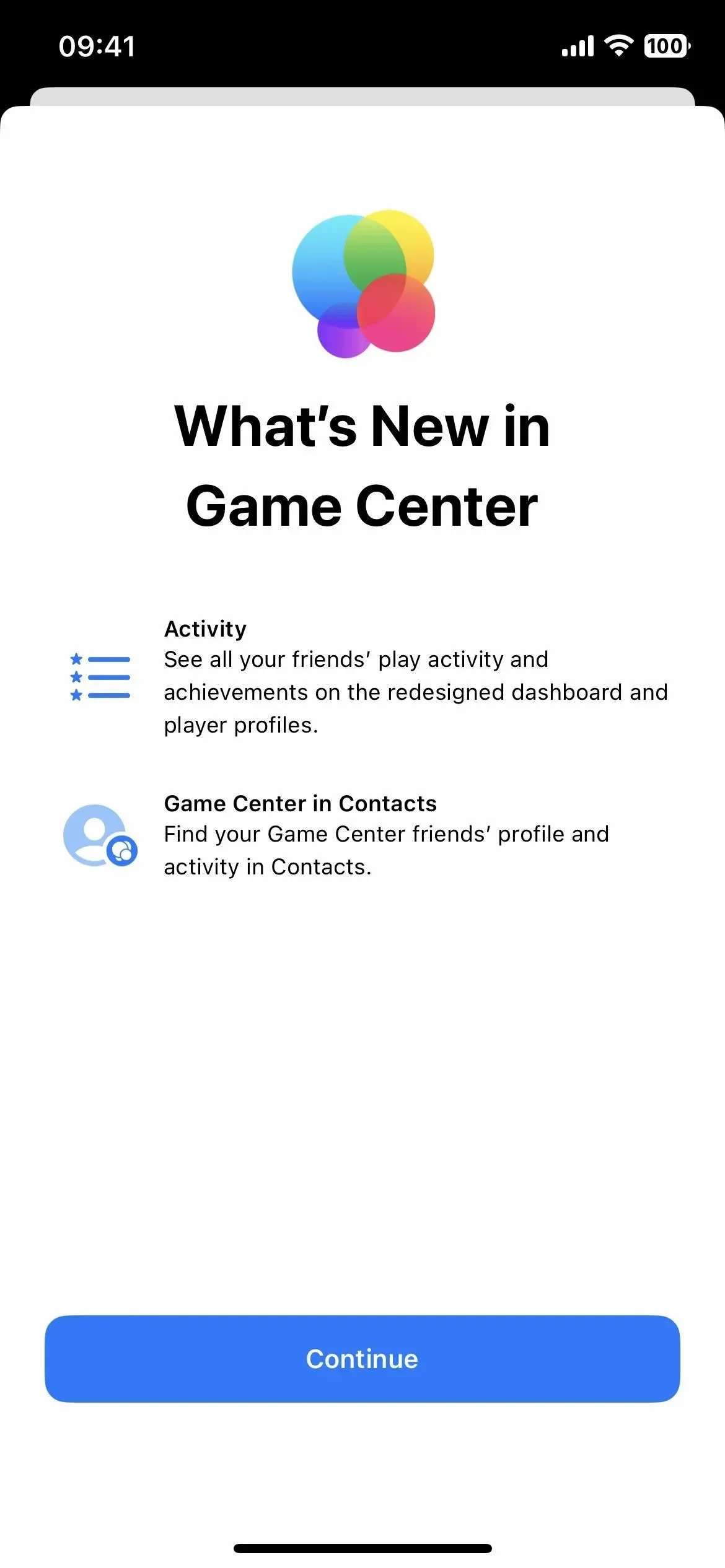
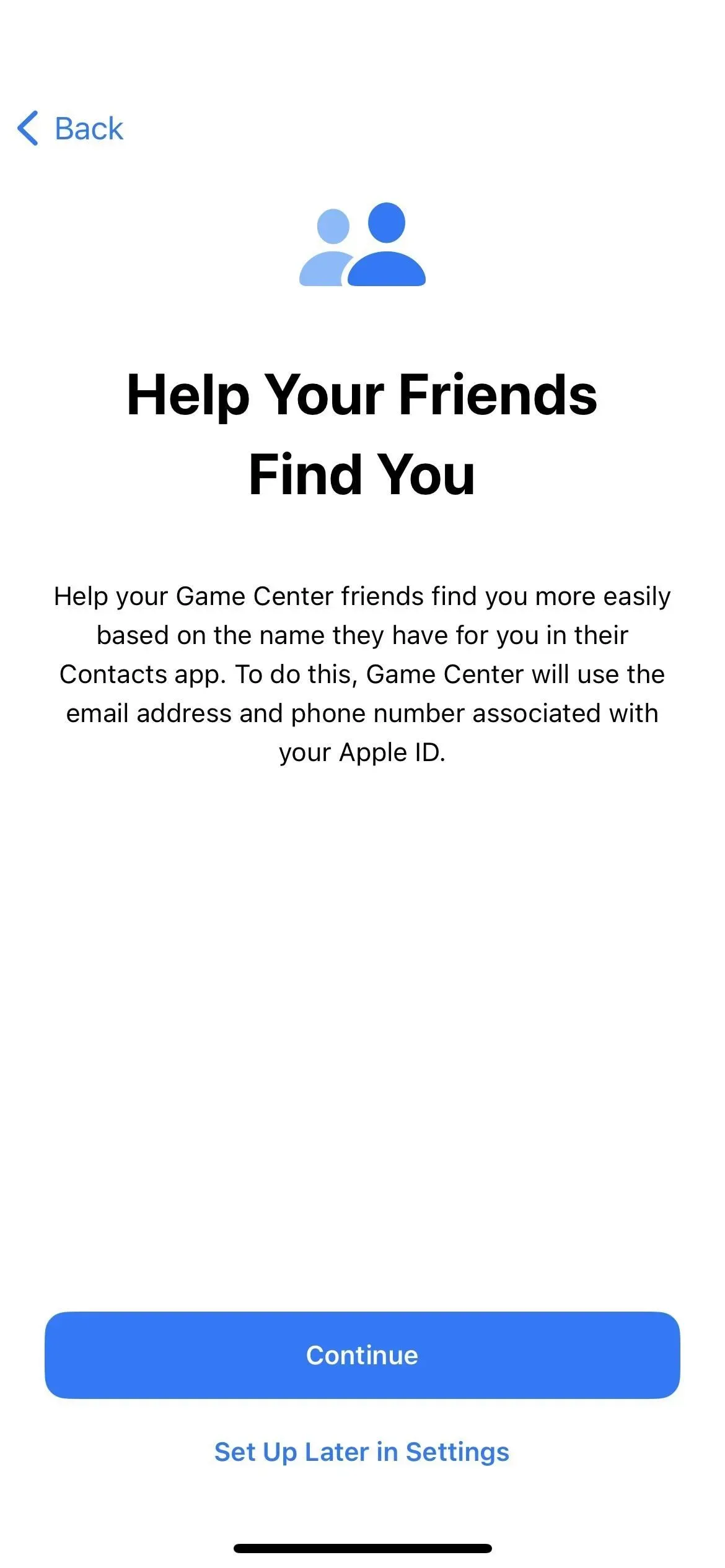
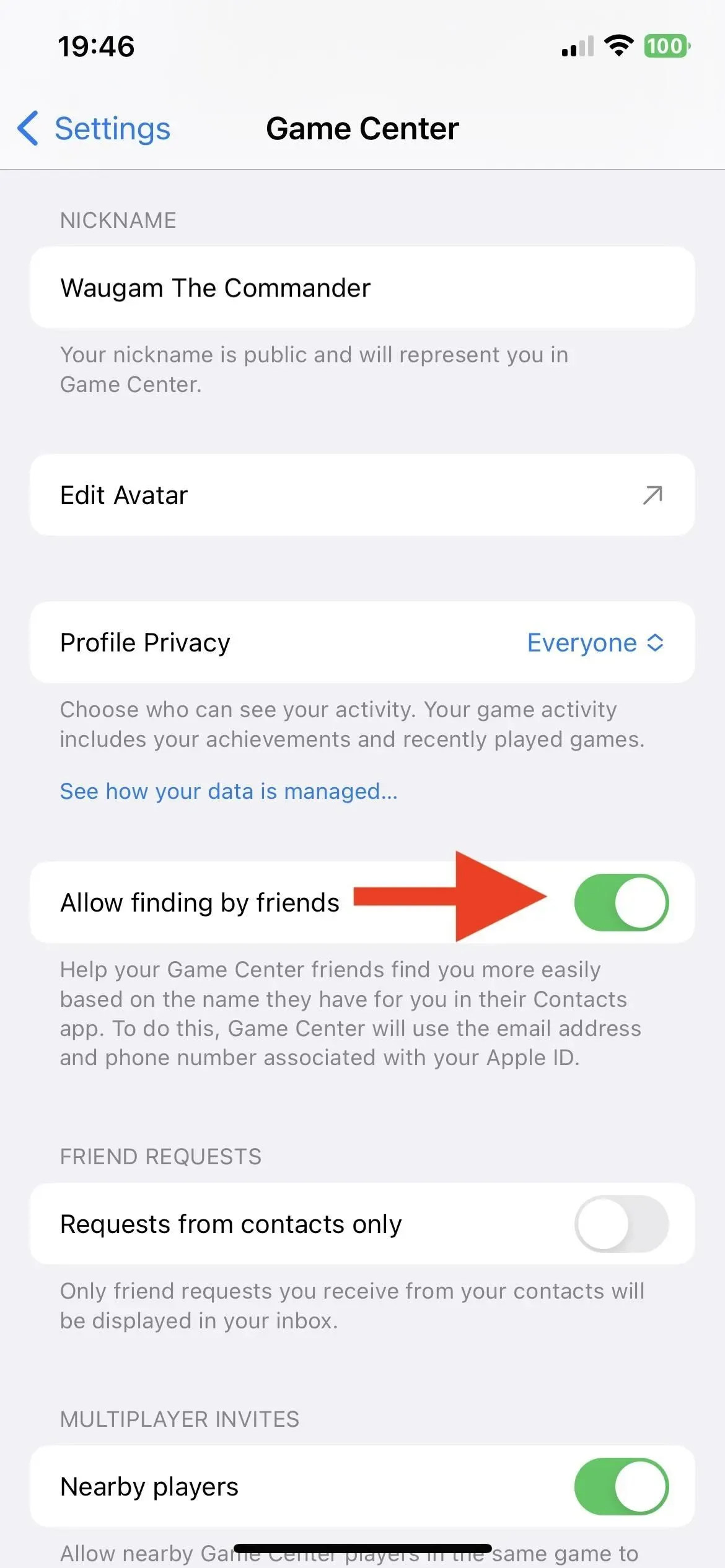
Was fehlt?
Es gibt laut Apple noch ein paar weitere Dinge, die später in diesem Jahr kommen werden und die noch nicht vollständig in iOS 16.1 implementiert sind, darunter das Teilen von Schlüsseln über Messaging-Apps, das Starten von Live-Aktivitäten aus Spotlight-Suchergebnissen, Live-Aktivitäten für App-Clips und seine neue Freiform-App.



Schreibe einen Kommentar